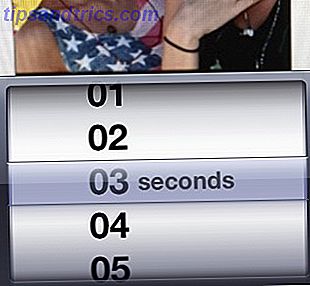Des habitudes. Nous les avons tous. Mais sont-ils bons ou mauvais?
Avez-vous l' habitude de ne pas enregistrer vos fichiers dans plusieurs endroits ou de nettoyer tous les vieux trucs? Qu'en est-il de ces rappels de mise à jour, avez-vous l' habitude de les ignorer?
Les bonnes habitudes peuvent sembler du bon sens, mais quand il s'agit de les faire, nous choisissons de ne pas le faire. La plupart du temps ce n'est pas parce que nous ne nous soucions pas, mais plutôt que nous pensons que c'est trop de travail ou peut-être que nous ne comprenons pas l'importance de la tâche.
J'ai exposé les habitudes essentielles dont vous avez besoin pour avoir la meilleure expérience Windows possible. Et avec Windows 10 qui sortira bientôt Quand Windows 10 sortira, comment pouvez-vous l'obtenir et ce qui arrive à l'aperçu technique? Quand Windows 10 sort-il, comment pouvez-vous l'obtenir et ce qui arrive à l'aperçu technique? Windows 10 arrive bientôt. Toujours confus sur la façon dont la mise à niveau va fonctionner et s'interroger sur la chronologie? Nous avons quelques réponses, bien que d'autres questions demeurent. Lire la suite, ce serait le moment idéal pour en créer de nouveaux et rafraîchir les choses que vous pourriez être devenu un peu laxiste.
Mettre à jour, mettre à jour
Windows Update
Tout d'abord, prenons les habitudes les plus basiques. Nous sommes tous coupables de ne pas mettre à jour. Qu'il s'agisse de mises à jour Windows, de mises à jour de pilotes ou de mises à jour logicielles, elles peuvent sembler gênantes: «Je dois mettre à jour à nouveau? Mais je l'ai fait juste l'autre jour! "
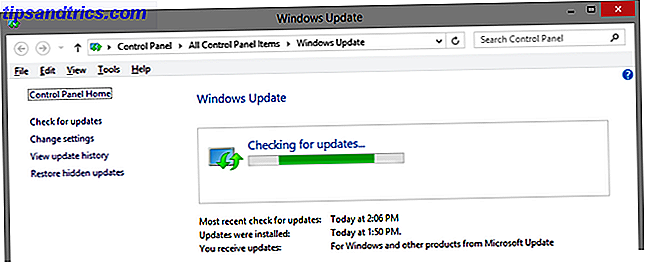
Vous pourriez faire face à quelques scénarios différents. L'un est que vous êtes complètement inconscient de la nécessité de mettre à jour 3 Raisons pour lesquelles vous devriez exécuter les derniers correctifs de sécurité et mises à jour de Windows 3 Raisons pour lesquelles vous devez exécuter les derniers correctifs de sécurité Windows et mises à jour Le code qui compose le système d'exploitation Windows contient des trous de boucle de sécurité, des erreurs, des incompatibilités ou des éléments logiciels obsolètes. Bref, Windows n'est pas parfait, on le sait tous. Les correctifs de sécurité et les mises à jour corrigent les vulnérabilités ... Lisez la suite ou comment mettre à jour. Une autre est que vous n'êtes pas au courant que les mises à jour sont présentes et ont besoin de votre aide pour être complétée. Et enfin, vous êtes apathique et ne vous inquiétez pas puisque votre ordinateur a fonctionné "très bien" jusqu'ici sans eux.
Ce dernier scénario peut souvent être déclenché par une mise à jour échouée. Lorsque Windows Update échoue, voici comment le réparer lorsque Windows Update échoue, voici comment le réparer. Une mise à jour de Windows a-t-elle bloqué votre système? Voici une liste rapide des étapes de dépannage qui vous aideront à restaurer Windows dans un état fonctionnel. En savoir plus que vous n'avez pas pu résoudre avec succès. C'est peut-être le plus frustrant parce que vous voulez résoudre le problème, mais ne le pouvez pas. Il ya, cependant, beaucoup de choses que vous pouvez faire pour rendre Windows Update moins ennuyeux Fix Windows Update et le rendre moins ennuyeux sans compromettre la sécurité Fix Windows Update et le rendre moins ennuyeux sans compromettre la sécurité Windows Update peut être une nuisance. Voici comment vous pouvez vous protéger de ses ennuis sans compromettre la sécurité. Lire la suite .
Nous ne nous intéresserons pas ici car nous avons déjà couvert une grande partie de ce problème (voir notre article sur tout ce que vous devez savoir sur Windows Update Windows Update: Tout ce que vous devez savoir sur Windows Update: Tout ce que vous devez savoir Windows Update est activé sur votre PC: Windows Update vous protège contre les failles de sécurité en maintenant Windows, Internet Explorer et Microsoft Office à jour avec les derniers correctifs de sécurité et corrections de bogues. Si vous n'êtes pas sûr de la mise à jour de votre ordinateur, lancez une recherche dans "Windows Update", lancez-le et vérifiez s'il existe de nouvelles mises à jour importantes ou facultatives. Si vous n'êtes pas certain d'installer une mise à jour, faites une recherche rapide en ligne pour voir s'il y a des répercussions en installant cette mise à jour.

Notez que dans Windows 10, vous n'aurez pas beaucoup de contrôle sur Windows Update et les mises à jour ne seront pas optionnelles Windows 10 Upgrade - Free ne signifie pas que cela ne coûtera rien Windows 10 Upgrade - Free ne signifie pas qu'il a gagné Coût n'importe quoi Il ya une capture à la mise à niveau gratuite de Windows 10. Microsoft comprend trop bien son audience. ils sont plus susceptibles de payer pour la liberté de contrôle, plutôt que pour des fonctionnalités supplémentaires. Lire la suite . Du bon côté, cela signifie que votre système sera toujours à jour Avantages et inconvénients des mises à jour forcées dans Windows 10 Avantages et inconvénients des mises à jour forcées dans Windows 10 Les mises à jour changeront dans Windows 10. En ce moment, vous pouvez choisir. Windows 10, cependant, forcera les mises à jour sur vous. Il a des avantages, comme la sécurité améliorée, mais il peut aussi aller mal. Quoi de plus ... Lire la suite.
Mise à jour du pilote
La mise à jour des pilotes n'est pas une tâche quotidienne, mais c'est quelque chose que vous devriez être en phase avec. Nous avons publié un guide récent sur la recherche et le remplacement des pilotes Windows obsolètes Comment trouver et remplacer les pilotes Windows obsolètes Comment trouver et remplacer les pilotes Windows obsolètes Vos pilotes peuvent être obsolètes et ont besoin d'être mis à jour, mais comment savoir? D'abord, ne le répare pas si ce n'est pas cassé! Si les pilotes ont besoin d'être mis à jour, voici vos options. Lire la suite . Il va dans la façon d'utiliser les outils sur votre ordinateur et les logiciels tiers pour vous assurer d'avoir les pilotes les plus à jour.

Mise à jour logicielle
Les mises à jour logicielles, en particulier les logiciels tiers, en sont un autre qui passe souvent inaperçu. Certains logiciels vous inviteront automatiquement ou auront au moins une fonction pour vous permettre de vérifier les nouvelles mises à jour, même si vous devez toujours être attentif et attentif à les mettre à jour. D'autres logiciels vous permettent de rechercher en ligne une mise à jour récente. Il peut être fastidieux de mettre à jour tant de programmes manuellement.

Une bonne option est Ninite.com. Il est généralement considéré comme une installation de logiciels en bloc Comment installer et désinstaller des programmes Windows en vrac Comment installer et désinstaller des programmes Windows en vrac Un programme d'installation ou de désinstallation de masse peut vous faire économiser beaucoup de temps. Rappelez-vous la dernière fois que vous avez configuré un nouvel ordinateur? Nous allons vous apprendre à faire ces tâches en un éclair. Lire plus de site Web, mais peut tout aussi facilement être utilisé pour mettre à jour votre logiciel actuellement installé. Cochez simplement les cases des programmes que vous connaissez et lancez l'installateur. Si l'un de ces programmes est obsolète, la version la plus récente du logiciel remplacera la version actuelle.

La méthode que j'utilise le plus souvent est App Manager de FileHippo.com, qui analyse votre ordinateur pour tout logiciel obsolète. FileHippo possède une vaste base de données de logiciels tiers gratuits et commerciaux et devrait couvrir la plupart des programmes que vous avez installés.

Définir des rappels pour vérifier les mises à jour à l'aide d'un outil conditionnel comme IFTTT Comment s'assurer que vous n'oublier jamais une tâche jamais à nouveau Assurez-vous de ne jamais oublier une tâche à nouveau Vous êtes une personne organisée. Vous ajoutez toujours des événements à venir à votre calendrier et vous disposez d'un système d'étiquetage correct dans Gmail. Mais vous avez besoin d'automatisation pour les intégrer dans votre liste de tâches. En savoir plus, une application de note comme Google Keep Google Keep pour Chrome: votre solution dans le navigateur pour prendre rapidement des notes Google Keep pour Chrome: votre solution dans le navigateur pour la prise de notes rapide Qu'attendez-vous de Google Keep? Google Keep excelle à être un bloc-notes exceptionnellement utile qui vous permet d'ajouter rapidement des notes. En savoir plus, le planificateur de tâches Windows 4 Tâches que vous pouvez automatiser avec le planificateur de tâches Windows 4 Tâches que vous pouvez automatiser avec le planificateur de tâches Windows Votre temps est trop précieux pour être gaspillé avec des tâches répétitives. Laissez-nous vous montrer comment automatiser et planifier des tâches. Nous avons aussi quelques bons exemples. En savoir plus ou une application de gestion des tâches peut également vous aider. Enfin, Secunia PSI est une autre solution gratuite que nous avons recommandée dans le passé.
Configurer les sauvegardes automatiques
Nous entendons toujours parler de sauvegarde. Mais est-il devenu si constant que nous l'ignorons? Posez-vous les questions suivantes: «Si mon ordinateur, mon téléphone, ma tablette et tous les autres appareils étaient tous détruits à la fois, aurais-je encore tout?» Est-il stocké sur des disques durs externes et dans le nuage? Avez-vous plusieurs sauvegardes ou juste une sauvegarde de tout?
Je pose ces questions comme quelqu'un qui est coupable de ne pas constamment sauvegarder ou de le reporter pour plus tard. Il peut être facile de penser que vous êtes l'exception, mais à quand remonte la dernière fois que tous vos fichiers importants, vidéos, images et autres informations ont été stockés en toute sécurité?
La clé pour assurer que cela se produit régulièrement est la mise en place de sauvegardes automatiques, à la fois sur le cloud et sur un disque dur externe. Avec chaque nouveau système d'exploitation, Windows a fait des progrès dans la sauvegarde plus facile et plus rapide avec des fonctionnalités comme l'historique automatique des fichiers dans Windows 8 Saviez-vous que Windows 8 a une sauvegarde Time Machine intégrée? Saviez-vous que Windows 8 dispose d'une sauvegarde de Time Machine intégrée? Nous oublions parfois tout l'accent mis sur la nouvelle interface «Moderne» de Windows 8, mais Windows 8 propose de nombreuses améliorations de bureau. L'un d'entre eux est l'historique des fichiers, une fonction de sauvegarde intégrée qui fonctionne ... Lire la suite, comparable à Time Machine d'Apple.

En outre, OneDrive est un excellent outil Comment utiliser au mieux votre 15Go de stockage OneDrive gratuit Comment utiliser au mieux votre 15Go de stockage OneDrive gratuit OneDrive vous donne une bonne dose de stockage en nuage gratuitement. Jetons un coup d'oeil à ce que vous pouvez faire avec cela. En savoir plus et nous avons couvert certaines façons que vous pouvez personnaliser et améliorer dans Windows 8.1 5 façons intelligentes de personnaliser et améliorer OneDrive dans Windows 8.1 5 façons intelligentes de personnaliser et améliorer OneDrive dans Windows 8.1 OneDrive peut être une bénédiction ou une malédiction. Il est profondément intégré dans Windows 8.1. Vous voulez soit en tirer le maximum, soit le désactiver complètement. Nous pouvons aider avec les deux. Lire la suite . Vous n'avez pas besoin d'un logiciel tiers pour sauvegarder vos fichiers car il existe de nombreuses astuces de synchronisation de fichiers et de sauvegarde disponibles dans Windows lui-même. 4 Synchronisation de fichiers gratuite et astuces de sauvegarde disponibles dans Windows 4 Je l'ai entendu un million de fois: sauvegarder vos fichiers est important. En utilisant des services de stockage en nuage comme Dropbox ou OneDrive, vous pouvez faire une sauvegarde gratuitement, sans avoir besoin d'acheter du nouveau matériel. Lire la suite . Cependant, si vous voulez utiliser des outils non-Microsoft, consultez quelques-uns des programmes gratuits et payants que nous recommandons dans notre guide pour les 6 moyens les plus sûrs de sauvegarder et de restaurer vos fichiers dans Windows 7 et 8 6 Safest Ways to Backup & Restaurer vos fichiers sous Windows 7 & 8 6 Des moyens plus sûrs pour sauvegarder et restaurer vos fichiers sous Windows 7 et 8 Nous sommes sûrs que vous avez lu les conseils encore et encore: Tout le monde a besoin de sauvegarder ses fichiers. Mais décider de sauvegarder vos fichiers n'est qu'une partie du processus. Il y en a tellement ... Lisez plus.
Regardez ce que vous téléchargez

Ce n'est pas un conseil Windows uniquement. Cela s'applique quel que soit le système d'exploitation que vous utilisez. Le logiciel payant ne signifie pas nécessairement que c'est un bon logiciel sur Internet. Et juste parce que quelqu'un recommande un programme gratuit, cela ne signifie pas qu'il n'y a pas de bloatware - nous y reviendrons un peu. Toujours être sûr de faire vos propres recherches sur les programmes Comment faire vos recherches avant de télécharger des logiciels gratuits Comment faire vos recherches avant de télécharger des logiciels gratuits Avant de télécharger un programme gratuit, vous devez vous assurer qu'il est digne de confiance. Déterminer si un téléchargement est sûr est une compétence de base, mais tout le monde a besoin - en particulier sur Windows. Utilisez ces conseils pour vous assurer ... Lire la suite avant de les télécharger.
Obtenir un logiciel à partir d'une source fiable est crucial. MakeUseOf a un large inventaire de logiciels testés que nous recommandons Le meilleur logiciel Windows Le meilleur logiciel Windows Windows nage dans une multitude d'applications gratuites. Lesquels pouvez-vous faire confiance et lesquels sont les meilleurs? Si vous n'êtes pas sûr ou avez besoin de résoudre une tâche spécifique, consultez cette liste. Lire la suite . D'autres bonnes adresses à télécharger sont FileHippo.com et Ninite.com.
En outre, soyez toujours sceptique des pièces jointes d'email Comment repérer une pièce jointe d'email dangereuse Comment repérer une pièce jointe d'email dangereuse Les email peuvent être dangereux. La lecture du contenu d'un e-mail doit être sûre si vous disposez des derniers correctifs de sécurité, mais que les pièces jointes peuvent être dangereuses. Recherchez les signes avant-coureurs communs. En savoir plus, annonces, pop-ups et autres sources potentiellement dangereuses de fichiers malveillants Mettons un terme aux publicités pop-up une fois pour toutes! Mettons un terme aux publicités pop-up du navigateur une fois pour toutes! Les fenêtres pop-up peuvent vous prendre au dépourvu, et si vous ne faites pas attention, elles peuvent créer des problèmes. Apprenez comment les éviter et comment les gérer s'ils arrivent. Lire la suite .
Faites attention lors de l'installation du logiciel
De même que pour regarder ce que vous téléchargez, il est important de ne pas cliquer continuellement sur Suivant lors de l'installation d'un programme sans tenir compte de ce que vous cliquez sur "Suivant". En cliquant sur Suivant, vous acceptez et dites «oui» à tout ce qui se trouve dans cette fenêtre. C'est ainsi que vous finissez avec des programmes aléatoires, des barres d'outils de navigateur, et d'autres indésirables sur votre ordinateur que vous n'avez aucune idée de ce que c'est ou comment il est arrivé là.
J'ai partagé cette pratique dans d'innombrables articles parce que c'est toujours une mauvaise habitude répandue. Pour plus d'informations, s'il vous plaît se référer à la liste de contrôle simple pour installer en toute sécurité un logiciel gratuit Une simple liste de contrôle pour installer en toute sécurité des logiciels libres sans la Junk Une simple liste de contrôle pour installer en toute sécurité des logiciels libres sans tout le Junk Picture this - you've found this awesome free logiciel que vous êtes content de tout ce qu'il peut faire pour vous, mais quand vous l'installez, vous découvrez qu'il est emballé ... Lire la suite.

Vous n'avez peut-être pas installé vous-même certains de ces logiciels indésirables, et c'est ce que nous appelons bloatware. Il est empaqueté avec votre nouvel ordinateur et peut prêter à confusion, que vous en ayez besoin ou non. Vous ne le faites pas. Reportez-vous à notre guide sur la suppression de bloatware de votre nouvel ordinateur Comment faire pour supprimer Bloatware et l'éviter sur de nouveaux ordinateurs portables Comment faire pour supprimer Bloatware et l'éviter sur de nouveaux ordinateurs portables Fatigué de logiciels que vous avez jamais voulu consommer les ressources de votre ordinateur portable? Votre ordinateur n'est pas un espace publicitaire gratuit. Voici comment se débarrasser de bloatware. Lire la suite . Une bonne idée à retenir de cet article est de «lire l'argumentaire de vente» et de dépenser un peu plus d'argent.
Pour désinstaller le logiciel, nous vous recommandons fortement les outils tiers gratuits, GeekUninstaller (notre critique GeekUninstaller) GeekUninstaller va désinstaller les programmes que vous pensiez que vous ne pourriez pas [Windows] GeekUninstaller va désinstaller les programmes que vous pensiez ne pas [Windows] Quand il s'agit de tiers -party logiciel de désinstallation, tout le monde connaît de Revo. Il est souvent considéré comme le sommet de cette classe. Cependant, de nombreuses alternatives existent et c'est génial d'offrir un choix au public MUO .... En savoir plus et dois-je le supprimer? Savoir quel logiciel à désinstaller avec Devrais-je le supprimer? Savoir quel logiciel à désinstaller avec Devrais-je le supprimer? Ici à MakeUseOf, nous avons publié de nombreux articles d'examen et de mise en évidence de logiciels qui vous permet de complètement et désinstallez proprement des applications de votre système.Un problème que beaucoup d'entre vous rencontrent ne sait pas lequel ... Lire la suite).
Définir les points de restauration

Les points de restauration sont essentiels à chaque fois que vous installez de nouvelles mises à jour, de nouveaux programmes ou que vous apportez des modifications au système sur votre ordinateur. En cas de problème, il est extrêmement utile de pouvoir revenir au dernier état de fonctionnement connu. Et le plus tôt ce point de restauration a été fait, le mieux.
Nous avons publié un guide complet sur tout ce que vous devez savoir sur les points de restauration Ce que vous devez savoir sur la restauration du système Windows Ce que vous devez savoir sur la restauration du système Windows Imaginez les problèmes que vous pourriez rencontrer si votre système échouait! La fonction de restauration du système de Windows pourrait sauver votre bout. Cet article explique comment créer et utiliser des points de restauration Windows. Lire la suite-ce qu'ils sont, comment les faire, et pourquoi vous devriez les utiliser. Pour ceux d'entre vous qui utilisent Windows 8, ce n'est pas une mauvaise idée de connaître la différence entre un rafraîchissement, une réinitialisation et une restauration du système. Vous devez actualiser, réinitialiser, restaurer ou réinstaller Windows? Devriez-vous actualiser, réinitialiser, restaurer ou réinstaller Windows? Vous avez toujours voulu réinitialiser Windows 7 sans perdre de données personnelles? Entre une réinitialisation d'usine et une réinstallation, c'était difficile. Depuis Windows 8, nous avons deux nouvelles options: Actualiser et Réinitialiser. Lequel a raison ... Lire la suite.
Utiliser un compte d'utilisateur non administrateur pour les tâches quotidiennes

C'est quelque chose que j'ai été coupable de ne pas faire. En tant que «technicien», je veux avoir le plus de contrôle sur mon système et peut-être que vous ressentez la même chose. Mais l'utilisation de votre compte principal avec des privilèges administratifs élevés peut entraîner des dommages importants si la sécurité de votre système est compromise.
Conseils de sécurité à prendre en compte lors de l'utilisation d'un compte Microsoft 5 Conseils de sécurité à prendre en compte lors de l'utilisation d'un compte Microsoft Vous ne pouvez pas utiliser une grande partie de la nouvelle interface utilisateur Windows 8 sans compte Microsoft. Le compte pour vous connecter à votre ordinateur est maintenant un compte en ligne. Cela soulève des problèmes de sécurité. Lire la suite . Il vaut mieux prévenir que guérir. Créer un deuxième compte utilisateur Résoudre les problèmes Windows en créant un nouveau compte utilisateur Résoudre les problèmes Windows en créant un nouveau compte utilisateur Avez-vous résolu un problème Windows en vain? Créer un nouveau compte utilisateur pourrait être votre dernier recours. C'est difficile, mais nous allons vous montrer comment faire les choses correctement. En savoir plus avec les privilèges d'administrateur et réduire votre compte principal à un compte standard. Maintenant, vous pouvez avoir le meilleur des deux mondes, avec une meilleure sécurité Windows Cinq conseils pour gérer votre sécurité dans Windows 8.1 Cinq conseils pour gérer votre sécurité dans Windows 8.1 Lisez plus sans abandonner le contrôle.
Vider les outils de maintenance inutiles
Nettoyeurs de registre

J'ai l'impression que nous commençons enfin à surmonter la façon de penser que nous devons nettoyer le registre et défragmenter les disques durs. Nous sommes notre propre ennemi dans ce cas, car beaucoup d'entre nous qui ont d'abord recommandé des outils de nettoyage de registre disent depuis des années qu'ils ne sont pas aussi bons que nous le pensions à l'origine. Registry Cleaner: Est-ce que ça fait vraiment une différence? Utilisation de Registry Cleaner: est-ce que cela fait vraiment une différence? Les publicités pour les nettoyeurs de registre sont partout sur le Web. Il y a toute une industrie qui cherche à convaincre les utilisateurs d'ordinateurs inexpérimentés que leur registre doit être réparé, et cela, pour dix paiements faciles de 29, 95 $, leur ... Lire la suite. Ne croyez pas le battage médiatique: les nettoyeurs de registre ne rendent pas Windows plus rapide Ne croyez pas le battage médiatique: les nettoyeurs de registre ne rendent pas Windows plus rapide Beaucoup de conseils ont été donnés sur la façon de garder votre ordinateur en bon état, ainsi que comment le réparer quand il est devenu lent. Nous avons même publié un guide Windows on Speed, écrit ... Lisez-en plus et évitez de les utiliser tout à fait - ils sont un mythe.
Je recommande de rechercher ce que le Registre est vraiment Qu'est-ce que l'éditeur de registre de Windows et comment l'utiliser? [MakeUseOf explique] Qu'est-ce que l'éditeur de registre de Windows et comment l'utiliser? [MakeUseOf Explains] Le registre de Windows peut être effrayant à première vue. C'est un endroit où les utilisateurs expérimentés peuvent modifier une grande variété de paramètres qui ne sont pas exposés ailleurs. Si vous cherchez comment changer quelque chose dans ... Lire la suite, ce qui est un endroit effrayant. Je pense qu'après avoir découvert cela, vous serez un peu plus hésitant à laisser tout programme accéder au cerveau de votre ordinateur.

Défragmenteurs de disque
Vous n'avez pas non plus besoin de défragmenteurs de disques tiers, surtout si vous utilisez Windows 7 ou plus récent. L'outil de défragmentation de disque par défaut fonctionne très bien. En outre, tous les systèmes d'exploitation Windows à partir de 7 sur défragmenter automatiquement, de sorte que vous ne devriez même pas vous inquiéter.
Si vous remarquez que la fragmentation dépasse 10%, vous pouvez exécuter une analyse manuelle. Défragmenter trop souvent 7 Erreurs informatiques courantes que vous pouvez éviter 7 Erreurs informatiques courantes que vous pouvez éviter Personne n'est parfait. Malgré tous les conseils disponibles en ligne, beaucoup d'entre nous font des erreurs idiotes. Vous ne voulez pas être pris en train d'agir comme un ordinateur Noob? Consultez cette liste de dérèglements habituels à éviter. Lire la suite, cependant, tombe certainement dans l'une des nombreuses façons dont nous pouvons trop nettoyer nos ordinateurs 5 façons de nettoyage Overzealous peut casser Windows 5 façons de nettoyage Overzealous peut casser Windows Il est facile d'aller à la mer avec le nettoyage de votre PC. Lorsque vous nettoyez votre PC, assurez-vous de savoir dans quoi vous vous engagez - il est facile de casser quelque chose. Lire la suite, en fin de compte les briser.
Notez que les disques SSD ne doivent pas être défragués. Outils de gestion et de maintenance de votre SSD Haut Outils de gestion et de maintenance de votre disque SSD Votre disque SSD a-t-il démarré rapidement? Vous pouvez remettre votre disque en forme en utilisant une poignée de kits d'outils et de logiciels d'optimisation, mais caveat emptor: Certains logiciels d'optimisation SSD ... En savoir plus!
Nettoyer les fichiers anciens, non pertinents et temporaires

Ce qui aide à garder votre ordinateur en bon état Utilisez ce logiciel PC Cleaner pour que Windows fonctionne correctement Utilisez ce logiciel PC Cleaner pour que Windows fonctionne bien Le nettoyage excessif des PC peut casser des choses, mais un peu de nettoyage vous aidera à libérer de l'espace . En savoir plus supprime les anciens fichiers inutiles. Ceux-ci peuvent être des doublons, temporaires ou simplement des fichiers dont vous n'avez plus besoin. Utilisation d'un programme comme CCleaner (notre revue CCleaner Le meilleur outil de nettoyage de Windows obtient un analyseur de disque Le meilleur outil de nettoyage de Windows obtient un analyseur de disque Vous pouvez désormais nettoyer la merde plus efficacement avec CCleaner v5. Voyez comment il complète les outils éprouvés de suppression de rebut de CCleaner. En outre, trouver ce qui sur votre disque dur prend le plus d'espace, 6 façons de libérer de l'espace sur votre ordinateur Windows 6 façons de libérer de l'espace sur votre ordinateur Windows Clutter peut être un gros frein à la productivité. Au fil du temps, les fichiers se perdent, les programmes restent inutilisés, et soudainement, votre disque dur une fois spacieux est bourré de choses inutiles et vous devez le nettoyer .... Lire la suite afin que vous puissiez mincir ces zones, peut être fait avec un outil appelé WinDirStat (notre examen WinDirStat Besoin d'un nettoyage de disque? Visualisez ce qui prend de l'espace sur votre PC Windows Besoin d'un nettoyage de disque Visualisez ce qui prend de l'espace sur votre PC Windows La pression quand vous manquez d'espace disque Le moyen le plus rapide de localiser les fichiers indésirables est d'utiliser un outil qui vous aide à visualiser la structure de votre système.

Cela peut sembler accablant, mais la plupart des choses que vous pouvez faire pour nettoyer votre disque dur peuvent prendre 10 minutes ou moins. Nettoyez votre disque dur: 5 choses que vous pouvez faire en 10 minutes ou moins Allez nettoyer votre disque dur: 5 choses Peut faire en 10 minutes ou moins Nettoyage de votre disque dur est à peu près aussi amusant que cela puisse paraître, mais que faire si vous pouvez faire une réelle différence en aussi peu que dix minutes? Lire la suite .
REMARQUE: L'effacement trop fréquent des fichiers temporaires, tels que les cookies, peut avoir des effets négatifs, puisque votre ordinateur les utilise pour accélérer les processus. Mais en général, si vous remarquez que votre ordinateur est paresseux Comment faire pour accélérer votre ordinateur - Mythes communs et quoi faire plutôt Comment accélérer votre ordinateur - Mythes communs et quoi faire au lieu Souffrant d'un ordinateur lent? Vous pourriez ne pas savoir pourquoi et peut-être que vous essayez de le réparer de toutes les fausses manières. Laissez-nous vous aider avec des conseils pour un véritable coup de pouce de la vitesse. En savoir plus, vérifiez l'espace restant sur votre disque dur. Vous devrez peut-être désherber et réorganiser les fichiers.
Commencez à mieux gérer vos fichiers

En parlant de réorganiser les fichiers, commencez à mieux gérer vos fichiers! Arrêtez de passer du temps à chercher où vous avez rangé ce document ou cette image.

Nettoyer votre bureau Comment nettoyer votre bureau Windows Une fois pour toutes Comment nettoyer votre bureau Windows Une fois pour toutes Clutter est plus préjudiciable que vous réalisez. Un bureau Windows bien rangé rend les choses plus faciles à trouver, est plus agréable à regarder et réduit le stress. Nous vous montrons comment mettre votre ordinateur en ordre. En savoir plus, créer un système de gestion de fichiers Création de l'ordre du Chaos: 9 grandes idées pour gérer vos fichiers informatiques Création de l'ordre du Chaos: 9 bonnes idées pour gérer vos fichiers informatiques Il est frustrant n'est pas quand vous ne trouvez pas ce fichier? Quand vous avez cherché tous les dossiers imaginables sur votre ordinateur, et en quelque sorte il s'est perdu ... ou pire, supprimé. Maintenant, il existe d'excellents outils de recherche pour Windows qui ... Lisez plus, et commencez à profiter des avantages de l'utilisation d'un ordinateur. Après tout, un ordinateur est censé vous aider à faire les choses plus rapidement, mais vous ne pouvez pas le faire si vous ne savez pas où il en est!
Redémarrez votre ordinateur plus souvent

Cela peut vous sembler fastidieux de redémarrer ou d'éteindre votre ordinateur. Nous sommes dans l'âge de maintenant et nous ne voulons pas attendre pour démarrer. Mais de temps en temps le redémarrer peut résoudre de nombreux problèmes Pourquoi le redémarrage de votre ordinateur résoudre tant de problèmes? Pourquoi le redémarrage de votre ordinateur fixe-t-il tant de problèmes? "Avez-vous essayé de redémarrer?" C'est un conseil technique que l'on jette beaucoup, mais il y a une raison: ça marche. Pas seulement pour les PC, mais une large gamme d'appareils. Nous expliquons pourquoi. Lire la suite . Avez-vous déjà remarqué après que votre ordinateur a été allumé pendant des jours et des semaines qu'il devient plus lent et plus lent? Sans parler de ces mises à jour qui nécessitent un redémarrage du système à installer complètement, ce qui nous ramène directement à l'astuce # 1.

Essayez simplement d'être plus attentif au redémarrage de votre ordinateur, vous serez peut-être surpris de la différence. Un bon compromis peut être d'apprendre à redémarrer votre ordinateur comme un pro 6 Conseils pour Redémarrer Windows Comme un Pro 6 Conseils pour Redémarrer Windows Comme la force d'un Pro Windows est la personnalisation et il ne s'arrête pas à la fermeture. Vous pouvez mettre fin à votre session ou redémarrer votre système de plusieurs manières, beaucoup offrant plus de commodité et de contrôle que le menu Démarrer. Lisez la suite pour accélérer le processus et le rendre plus accessible.
Quelles bonnes habitudes avez-vous?
Je suis confiant que si vous vous consacrez à l'intégration de ces habitudes dans votre flux de travail quotidien, vous aurez une meilleure expérience Windows le reste de l'année.
Maintenant, j'aimerais avoir de vos nouvelles: Quelles autres habitudes avez-vous en utilisant Windows qui font toute la différence et vous aident à l'utiliser de manière plus productive? S'il vous plaît partager dans les commentaires!
Crédits image: Jeune pousse via Shutterstock